EPSON COLOR 670 User Manual [fr]

Où trouver les informations qui vous intéressent ?
Guide de l’utilisateur
Ce guide vous indique comment installer votre imprimante et comment lancer une impression. Il vous donne des indications sur l’utilisation de l’imprimante, et contient également des conseils de dépannage et des informations de service après vente.
Guides en ligne inclus sur le CD-ROM
Ces guides, inclus sur le CD-ROM livré avec votre imprimante, vous donnent des informations supplémentaires sur l’imprimante et sur l’impression couleur. Pour y accéder, vous devez disposer d’un navigateur Web. Pour plus d’informations sur l’utilisation de ce CD-ROM, reportez-vous au livret du CD-ROM.
|
Guide de référence |
Il fournit des informations détaillées sur |
|
|
les paramètres du logiciel d’impression, |
|
|
l’impression sur des papiers spéciaux, |
|
|
la maintenance et la résolution des |
|
|
problèmes. |
|
Guide couleur |
Il comprend des échantillons d’images, |
|
|
des explications et des informations de |
|
|
dépannage qui vous aideront à |
|
|
répondre aux questions que vous vous |
|
|
posez sur la reproduction des couleurs |
|
|
et l’impression. |
1

Tous droits réservés. La reproduction, l’enregistrement ou la diffusion de tout ou partie de ce manuel, sous quelque forme et par quelque moyen que ce soit, électronique, mécanique, photographique, sonore ou autre, sont interdits sans l’autorisation expresse de SEIKO EPSON CORPORATION. Les informations contenues dans le présent manuel ne s’appliquent qu’à l’imprimante EPSON décrite ci-après. EPSON n’est pas responsable de leur éventuelle utilisation avec d’autres imprimantes.
La société SEIKO EPSON CORPORATION et ses filiales ne peuvent être tenues pour responsables des préjudices, pertes, coûts ou dépenses subis par l’acquéreur de ce produit ou par des tiers, et dus à un accident, une utilisation non conforme ou un abus, ou résultant de modifications, de réparations ou de transformations non autorisées, ou du non-respect (sauf aux Etats-Unis) des instructions d’utilisation et de maintenance de SEIKO EPSON CORPORATION.
SEIKO EPSON CORPORATION ne peut être tenu pour responsable en cas de dommages ou de problèmes pouvant survenir à la suite de l’utilisation d’accessoires ou de consommables autres que les produits originaux EPSON ou ceux qui sont agréés par la société SEIKO EPSON CORPORATION.
SEIKO EPSON CORPORATION ne peut être tenu pour responsable en cas de dommages dus à des phénomènes d’interférences électromagnétiques suite à l’utilisation de câbles d’interface autres que ceux agréés EPSON par SEIKO EPSON CORPORATION.
EPSON est une marque déposée et EPSON Stylus est une marque de SEIKO EPSON CORPORATION.
Microsoft et Windows sont des marques déposées de Microsoft Corporation.
Remarque générale : Tous les autres noms de produits mentionnés dans ce manuel ne le sont qu’à des fins d’identification et peuvent être des marques commerciales de leurs propriétaires respectifs. EPSON renonce à tout droit sur ces marques.
Copyright © 2000, SEIKO EPSON CORPORATION, Nagano, Japon.
2

Table des matières
Consignes de sécurité . . . . . . . . . . . . . . . . . . . . . . . 5
Précautions importantes . . . . . . . . . . . . . . . . . . . . . . . . . . . . . 5 Précautions d’utilisation . . . . . . . . . . . . . . . . . . . . . . . . . . . . . 6 ENERGY STAR . . . . . . . . . . . . . . . . . . . . . . . . . . . . . . . . . . . . 8 Consignes Danger, Attention et Remarques . . . . . . . . . . . . 9
Eléments et fonctions de l’imprimante . . . . . . . . . . 11
Eléments de l’imprimante et fonctions du panneau
de contrôle . . . . . . . . . . . . . . . . . . . . . . . . . . . . . . . . . . . . . . 11
Installation de l’imprimante . . . . . . . . . . . . . . . . . . . 15
Installation du guide papier . . . . . . . . . . . . . . . . . . . . . . . . . . 15 Branchement de l'imprimante . . . . . . . . . . . . . . . . . . . . . . . . 15 Connexion de l’imprimante . . . . . . . . . . . . . . . . . . . . . . . . . . 16 Installation du logiciel d’impression . . . . . . . . . . . . . . . . . . 18 Installation des cartouches d’encre . . . . . . . . . . . . . . . . . . . . 25 Vérification de l’imprimante . . . . . . . . . . . . . . . . . . . . . . . . . 30 Première impression . . . . . . . . . . . . . . . . . . . . . . . . . . . . . . . . 34
Chargement de papiers spéciaux, d’enveloppes
et d’autres supports . . . . . . . . . . . . . . . . . . . . . . . . . 39
Chargement de papiers spéciaux et autres supports . . . . . 39 Chargement des enveloppes . . . . . . . . . . . . . . . . . . . . . . . . . 41
Impression sous Windows . . . . . . . . . . . . . . . . . . . . . 43
Présentation du logiciel d’impression . . . . . . . . . . . . . . . . . 43 Modification des paramètres de l’imprimante . . . . . . . . . . 45 Aperçu avant impression . . . . . . . . . . . . . . . . . . . . . . . . . . . . 53 Accès aux informations de l’aide en ligne . . . . . . . . . . . . . . 56
3

Impression sous Macintosh . . . . . . . . . . . . . . . . . . . . .59
Présentation du logiciel d’impression . . . . . . . . . . . . . . . . . 59 Modification des paramètres de l’imprimante . . . . . . . . . . 59 Aperçu avant impression . . . . . . . . . . . . . . . . . . . . . . . . . . . 66
Remplacement des cartouches d’encre . . . . . . . .69 Maintenance . . . . . . . . . . . . . . . . . . . . . . . . . . . . . . . .77
Vérification des buses de la tête d’impression . . . . . . . . . . 77 Nettoyage de la tête d’impression . . . . . . . . . . . . . . . . . . . . 80 Alignement des têtes d’impression . . . . . . . . . . . . . . . . . . . 83
Dépannage . . . . . . . . . . . . . . . . . . . . . . . . . . . . . . . . .85
Correction des problèmes USB . . . . . . . . . . . . . . . . . . . . . . . 85 Voyants d’erreur . . . . . . . . . . . . . . . . . . . . . . . . . . . . . . . . . . . 89 Problèmes les plus courants et solutions . . . . . . . . . . . . . . 90 Annulation de l’impression . . . . . . . . . . . . . . . . . . . . . . . . . 93 Comment contacter le support technique . . . . . . . . . . . . . . 95
Options et consommables . . . . . . . . . . . . . . . . . . . .97
4
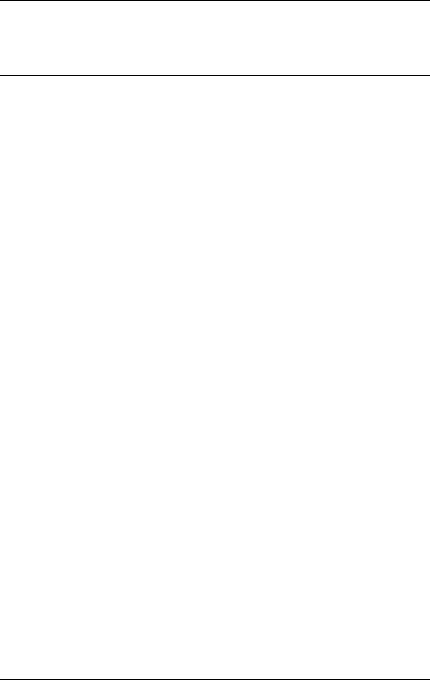
Consignes de sécurité
Précautions importantes
Avant d’utiliser votre imprimante, lisez attentivement l’ensemble de ces consignes. Veillez également à respecter l’ensemble des avertissements et instructions figurant sur l’imprimante.
Veillez à ne pas obturer ni recouvrir les ouvertures d’aération de l’imprimante. N’introduisez pas d’objets dans les fentes.
Ne renversez pas de liquide sur l’imprimante.
Utilisez uniquement une source d’alimentation électrique présentant les caractéristiques indiquées sur l’étiquette de l’imprimante.
Raccordez tous les équipements à des prises correctement mises à la terre. Evitez d’utiliser une prise électrique située sur un circuit qui alimente également des appareils susceptibles d’être arrêtés et mis en marche fréquemment, tels que des photocopieurs ou des dispositifs de climatisation.
Evitez les prises électriques contrôlées par un interrupteur mural ou une minuterie.
Eloignez tout le système informatique des sources potentielles d’interférences électromagnétiques, telles que des haut-parleurs ou des socles de téléphones sans fil.
N’utilisez pas de cordon d’alimentation endommagé ou effiloché.
Consignes de sécurité 5

Si vous utilisez une rallonge pour l’imprimante, assurez-vous que l’intensité totale des appareils qui y sont raccordés ne dépasse pas l’intensité supportée par la rallonge. Vérifiez également que l’intensité totale de tous les appareils branchés sur la prise murale ne dépasse pas celle supportée par la prise.
N’essayez pas de réparer l’imprimante vous-même.
Débranchez l’imprimante du secteur et faites-la réparer par un technicien qualifié dans les cas suivants :
Le cordon d’alimentation ou la prise sont endommagés ; du liquide a pénétré dans l’imprimante ; l’imprimante est tombée ou son boîtier a été endommagé ; l’imprimante ne fonctionne pas normalement ou vous notez une nette dégradation de ses performances.
Précautions d’utilisation
Ayez à l’esprit les points suivants lorsque vous utilisez l’imprimante, manipulez ses cartouches d’encre ou choisissez son emplacement.
Utilisation de l’imprimante
Ne mettez pas les mains à l’intérieur de l’imprimante et ne touchez pas les cartouches d’encre lors de l’impression.
Ne déplacez pas la tête d’impression manuellement ; cela pourrait endommager l’imprimante.
Mettez toujours l’imprimante hors tension à l’aide de la touche Marche/Arrêt P. Lorsque vous appuyez sur cette touche, le voyant Marche/Arrêt P clignote brièvement, puis s’éteint. Ne débranchez pas l’imprimante ou ne coupez pas son alimentation tant qu’il clignote.
6 Consignes de sécurité

Avant de transporter l’imprimante, assurez-vous que la tête d’impression occupe sa position initiale (complètement à droite) et que les cartouches d’encre sont en place.
Manipulation des cartouches d’encre
Conservez les cartouches d’encre hors de portée des enfants. Veillez à ce que les enfants n’absorbent pas l’encre et ne jouent pas avec les cartouches.
Si vous avez de l’encre sur la peau, lavez-vous à l’eau et au savon. En cas de contact avec les yeux, rincez immédiatement et abondamment à l’eau.
Pour éviter tout risque de fuite, ne secouez pas les cartouches d’encre.
Installez la cartouche d’encre immédiatement après l’avoir sortie de son emballage. Si vous la laissez déballée longtemps avant de vous en servir, la qualité d’impression risque d’en souffrir.
Après installation, n’ouvrez pas le levier et ne retirez pas la cartouche d’encre sauf pour la remplacer par une neuve. Elle serait sinon inutilisable.
N’utilisez pas de cartouche d’encre au-delà de la date de validité indiquée sur son emballage. Pour de bons résultats, employez les cartouches d’encre dans les six mois qui suivent leur installation.
Ne démontez pas les cartouches d’encre et n’essayez pas de les recharger. Cela pourrait endommager la tête d’impression.
Consignes de sécurité 7

Choix de l’emplacement de l’imprimante
Placez l’imprimante sur une surface plane et stable plus large que l’imprimante elle-même. Elle ne fonctionnera pas correctement si elle est inclinée ou en porte-à-faux.
Evitez les endroits soumis à des variations rapides de température et d’humidité. Evitez également l’exposition directe aux rayons du soleil, aux fortes luminosités ou aux sources de chaleur.
Evitez les emplacements soumis à des chocs ou des vibrations.
Laissez suffisamment d’espace autour de l’imprimante pour en assurer une ventilation correcte.
Placez l’imprimante à proximité d’une prise murale de manière à pouvoir la débrancher facilement.
ENERGY STAR
En tant que partenaire ENERGY STAR, EPSON certifie que ce produit répond aux directives ENERGY STAR en matière d’économies d’énergie.
Le programme international ENERGY STAR est un partenariat libre concernant les secteurs de l’informatique et de la bureautique, dont le but est de promouvoir les économies d’énergie pour les ordinateurs, moniteurs, imprimantes, télécopieurs et copieurs afin de limiter la pollution atmosphérique liée à la production d’électricité.
8 Consignes de sécurité

Consignes Danger, Attention et Remarques
wDanger :
Ces consignes doivent être scrupuleusement respectées pour éviter toute blessure corporelle.
cAttention :
Ces consignes doivent être respectées scrupuleusement pour éviter tout endommagement de l’équipement.
Remarque :
Les notes présentent des informations importantes et des conseils utiles concernant le fonctionnement de l’imprimante.
Consignes de sécurité 9

10 Consignes de sécurité
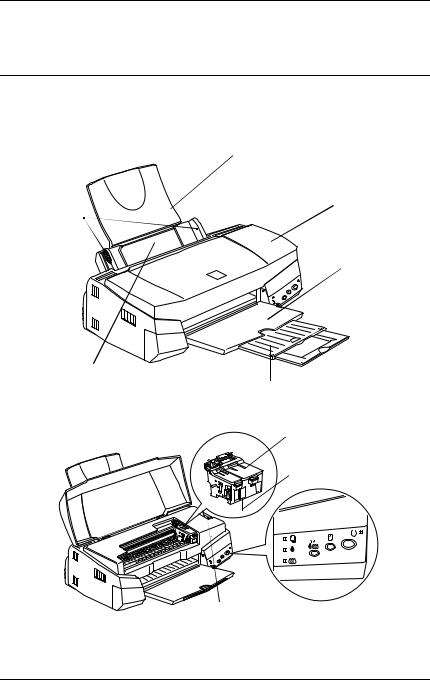
Eléments et fonctions de l’imprimante
Eléments de l’imprimante et fonctions du panneau de contrôle
|
guide papier |
|
guide latéral |
capot de |
|
l’imprimante |
||
|
||
|
plateau |
|
|
de sortie |
chargeur
extension du plateau de sortie
levier de la cartouche
tête d’impression
levier de réglage panneau de contrôle
Eléments et fonctions de l’imprimante 11

Touches
Touche |
Fonction |
|
|
|
|
|
|
P |
Met l’imprimante sous et hors tension. |
|
|
Efface la mémoire de l’imprimante si vous appuyez deux |
|
||
marche/arrêt |
fois dessus pendant que l’imprimante est sous tension. |
|
|
|
|
||
|
|
|
|
E |
Charge ou éjecte le papier lorsque vous appuyez dessus |
|
|
et la relâchez en l’espace de deux secondes. |
|
||
chargement/ |
Relance l’impression lorsque vous appuyez dessus et la |
|
|
éjection |
|
||
relâchez après une erreur Fin de papier. |
|
||
|
|
||
|
|
|
|
R |
Déplace la tête d’impression vers la position de |
|
|
remplacement des cartouches d’encre lorsque vous |
|
||
nettoyage |
appuyez dessus pendant trois secondes alors que les |
|
|
|
voyants de fin d’encre noire B ou couleur A clignotent |
|
|
|
ou sont allumés. |
|
|
|
Ramène la tête d’impression en position initiale après le |
|
|
|
remplacement des cartouches d’encre. |
|
|
|
Déclenche le nettoyage de la tête d’impression si vous |
|
|
|
appuyez dessus pendant 3 secondes alors que les |
|
|
|
voyants de fin d’encre noire B ou couleur A sont éteints. |
|
|
|
|
|
|
Voyants |
|
|
|
|
|
|
|
Voyant |
|
Description |
|
|
|
|
|
P |
|
S’allume lorsque l’imprimante est sous tension. |
|
|
Clignote au cours de la réception des données, |
|
|
marche/arrêt |
|
de l’impression, du remplacement d’une |
|
|
|
|
|
|
|
cartouche d’encre, du chargement de l’encre |
|
|
|
ou du nettoyage de la tête d’impression. |
|
|
|
|
|
S |
|
S’allume lorsqu’il n’y a plus de papier dans |
|
|
l’imprimante. Mettez du papier dans le |
|
|
fin de papier |
|
chargeur, puis appuyez sur la touche de |
|
|
|
chargement/éjection E pour relancer |
|
|
|
l’impression. |
|
|
|
Clignote en cas de bourrage papier. Retirez |
|
|
|
tout le papier du chargeur, puis rechargez-le. |
|
|
|
Si le voyant continue de clignoter, mettez |
|
|
|
l’imprimante hors tension et extrayez |
|
|
|
doucement le papier de l’imprimante. |
|
|
|
|
|
12 Eléments et fonctions de l’imprimante

B |
S’allume lorsque la cartouche d’encre noire est |
vide. Remplacez celle-ci (S020187/S020208). |
|
fin d’encre noire |
Clignote lorsque la cartouche d’encre noire est |
|
|
|
presque vide. |
|
|
A |
S’allume lorsque la cartouche d’encre couleur |
est vide. Remplacez celle-ci (S020191). |
|
fin d’encre couleur |
Clignote lorsque la cartouche d’encre couleur |
|
|
|
est presque vide. |
|
|
Eléments et fonctions de l’imprimante 13

14 Eléments et fonctions de l’imprimante

Installation de l’imprimante
Installation du guide papier
Insérez le guide papier dans les fentes situées à l'arrière de l'imprimante.
Branchement de l'imprimante
1.Vérifiez que l’imprimante est hors tension, à savoir que la touche Marche/Arrêt P dépasse légèrement du panneau de contrôle.
2.Vérifiez que la tension indiquée sur l’étiquette apposée au dos de l’imprimante correspond à celle de la prise électrique destinée à l’imprimante. Vérifiez également que vous disposez d’un câble adapté à la source d’alimentation utilisée.
Installation de l’imprimante 15
cAttention :
Il est impossible de modifier la tension de fonctionnement de l’imprimante. Si la tension nominale ne correspond pas à celle de la prise, contactez votre revendeur. Ne branchez pas le cordon d’alimentation.
3.Si le cordon d’alimentation n’est pas raccordé à l’imprimante, branchez-le sur le connecteur secteur situé au dos de l’imprimante.
4.Branchez ensuite le cordon dans une prise correctement mise à la terre.
Connexion de l’imprimante
Si vous avez un PC, vous pouvez connecter l’imprimante via l’interface parallèle ou USB. Les ordinateurs Macintosh ne peuvent être connectés que via l’interface USB. Suivant votre situation géographique, vous devrez peut-être vous procurer un câble adapté. Pour plus d’informations, reportez-vous à la section « Options et consommables », à la page 97.
Remarque :
Pour pouvoir connecter votre PC via l’interface USB, vous devez disposer d’un ordinateur avec Windows 98 préinstallé, muni d’un port USB.
16 Installation de l’imprimante

Utilisation de l'interface parallèle pour PC
Pour connecter l’imprimante au PC, il vous faut un câble parallèle blindé à paire torsadée.
1.Vérifiez que l’imprimante et l’ordinateur sont hors tension.
2.Branchez le connecteur du câble dans le connecteur d’interface de l’imprimante. Rabattez les clips métalliques situés de chaque côté du connecteur pour les verrouiller. Si le câble est muni d’un fil de masse, connectez ce dernier au connecteur de masse situé au-dessous du connecteur d’interface.
3.Branchez l’autre extrémité du câble dans le connecteur d’interface parallèle de l’ordinateur. Si cette extrémité est munie d’un fil de masse, connectez ce dernier au connecteur de masse situé à l’arrière de l’ordinateur.
Installation de l’imprimante 17
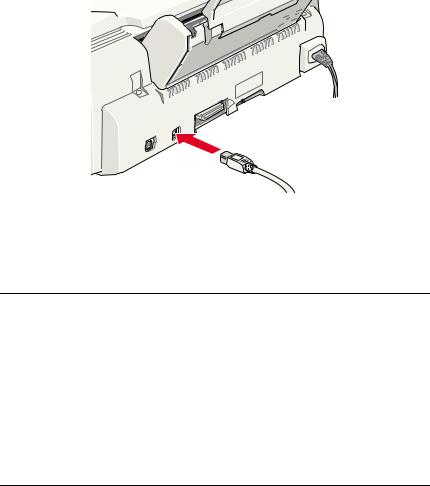
Utilisation de l'interface USB pour PC et Macintosh
Pour connecter l’imprimante au port USB, il vous faut un câble USB blindé standard. Procédez comme suit.
1.Vérifiez que l’imprimante et l’ordinateur sont hors tension.
2.Raccordez l’extrémité appropriée du câble au port USB situé
à l’arrière de l’imprimante. (L’extrémité qui se raccorde à l’imprimante a une forme différente de celle qui se connecte à l’ordinateur.)
3.Raccordez l’autre extrémité du câble au port USB de l’ordinateur.
Installation du logiciel d’impression
Une fois l’imprimante connectée à votre ordinateur, vous devez installer le logiciel inclus sur le CD-ROM livré avec votre imprimante.
18 Installation de l’imprimante

Le logiciel d’impression comprend :
Le pilote d’impression et les utilitaires
Le pilote d’impression commande ou « pilote » votre imprimante. Il vous permet de définir certains paramètres, tels que la qualité d’impression, la vitesse, le type de support et le format du papier. Les utilitaires de vérification des buses, de nettoyage et d’alignement de la tête d’impression vous permettent de maintenir votre imprimante dans des conditions d’utilisation optimales. EPSON Status Monitor 3 (pour Windows) ou EPSON StatusMonitor (pour Macintosh) vous informe des éventuelles anomalies de fonctionnement et permet de visualiser des informations sur l’état de l’imprimante, telles que la quantité d’encre restante. Status Monitor vous indique également comment remplacer les cartouches d’encre.
Les guides en ligne
Le Guide de référence et le Guide couleur vous donnent des informations supplémentaires sur l’imprimante et l’impression couleur.
Si vous utilisez la version sur disquette du logiciel d’impression EPSON, faites une copie de sauvegarde avant de commencer l’installation. Si vous souhaitez copier sur disquette le logiciel d’impression figurant sur le CD-ROM, vous pouvez vous servir de l’utilitaire correspondant inclus sur le CD-ROM.
Installation sous Windows
Pour installer le logiciel d’impression, procédez comme suit.
1.Vérifiez que l’imprimante est hors tension.
2.Mettez votre ordinateur sous tension et démarrez Windows. Si l’écran Nouveau matériel détecté ou tout autre assistant apparaît, cliquez sur Annuler.
Installation de l’imprimante 19

3.Insérez le CD-ROM livré avec votre imprimante dans le lecteur correspondant. La boîte de dialogue d’installation s’affiche. (Pour l’installation à partir de la disquette, insérez celle-ci dans le lecteur de disquette et double-cliquez sur l’icône Poste de travail, puis sur l’icône de disquette et enfin sur Install.exe.)
4.Double-cliquez sur Installation du pilote et des utilitaires, puis cliquez sur OK dans la boîte de dialogue qui apparaît pour lancer l’installation du logiciel d’impression.
5.Suivez les instructions qui s’affichent à l’écran pour mettre l’imprimante sous tension.
Pour Windows 98, la configuration du port d’imprimante commence automatiquement.
Pour les imprimantes connectées par câble USB, l’installation du pilote du périphérique USB commence automatiquement. Un message vous invite à redémarrer votre ordinateur.
Redémarrez-le.
20 Installation de l’imprimante

6.Une fois l’imprimante sous tension, l’Utilitaire de configuration s’ouvre automatiquement.
Suivez les instructions qui s’affichent à l’écran pour installer les cartouches d’encre, vérifier les buses de la tête d’impression et nettoyer la tête. Lorsqu’un message vous informe que la configuration est terminée, cliquez sur OK.
Remarque :
Si l’Utilitaire de configuration ne démarre pas, passez à l’étape  pour installer la cartouche d’encre à partir du panneau de contrôle de l’imprimante.
pour installer la cartouche d’encre à partir du panneau de contrôle de l’imprimante.
7.Lorsqu’un message vous informe que l’installation est terminée, cliquez sur OK.
Remarque :
Si un message d’erreur apparaît, le pilote d’impression ou le pilote du périphérique USB EPSON n’a pas été installé correctement. Reportez-vous à la section « Dépannage », à la page 85.
Une fois la configuration terminée, passez à l’étape  pour lancer une impression.
pour lancer une impression.
Installation de l’imprimante 21

Vérification de l’installation du pilote USB sous Windows
Pour vérifier que le pilote USB est correctement installé, procédez comme suit.
1.Cliquez sur Démarrer, pointez sur Paramètres et cliquez sur Imprimantes. Vérifiez que l’icône de votre imprimante apparaît dans la fenêtre des imprimantes.
2.Cliquez sur l’icône de l’imprimante, puis choisissez
Propriétés dans le menu Fichier.
3.Cliquez sur l’onglet Détails et vérifiez que EPUSBx : (EPSON Stylus COLOR 670) est affiché dans la zone de liste Imprimer vers.
Remarque :
Si le port affiché n’est pas correct, reportez-vous à la section « Dépannage » du présent guide ou du Guide en ligne.
22 Installation de l’imprimante

Installation sous Macintosh
cAttention :
Désactivez tous les programmes de protection anti-virus avant d’installer votre logiciel d’impression.
Pour installer le logiciel d’impression, procédez comme suit.
1.Démarrez votre Macintosh et insérez le CD-ROM dans le lecteur correspondant. Le contenu du CD-ROM avec le logiciel d’impression EPSON s’affiche automatiquement.
2.Si une seule icône Installation apparaît, double-cliquez dessus. Si plusieurs dossiers apparaissent avec des icônes d’installation correspondant à différentes langues, doublecliquez sur le dossier correspondant à votre langue, puis cliquez sur l’icône Installation qu’il contient.
3.Lorsque l’écran d’accueil s’affiche, cliquez sur Continuer. La zone de dialogue suivante apparaît.
4.Pour installer le logiciel d’impression inclus sur le CD-ROM, vérifiez que la zone de destination affiche le lecteur de disquette concerné, puis cliquez sur Installer.
5.Lorsqu’un message vous informe que l’installation est terminée, cliquez sur Redémarrer pour redémarrer votre ordinateur.
Installation de l’imprimante 23

Sélection de l’imprimante dans le Sélecteur Macintosh
Une fois le logiciel d’impression installé sur le Macintosh, ouvrez le Sélecteur pour sélectionner votre imprimante. Cette sélection ne doit être effectuée qu’à la première utilisation de l’imprimante ou lorsque vous souhaitez en utiliser une autre. Votre Macintosh utilise toujours la dernière imprimante sélectionnée.
1.Choisissez Sélecteur dans le menu Pomme. Cliquez sur l’icône de votre imprimante, puis sur le port auquel elle est connectée.
2.Sélectionnez le cercle d’option Impression en tâche de fond approprié pour activer ou désactiver cette option.
Lorsque l’option Impression en tâche de fond est activée, vous pouvez continuer à utiliser votre Macintosh pendant qu’il prépare l’impression d’un document. Elle doit être activée pour que l’utilitaire EPSON Monitor3 puisse gérer les travaux d’impression.
3.Fermez le Sélecteur.
24 Installation de l’imprimante

Installation des cartouches d’encre
Avec l’Utilitaire de configuration pour Windows
Si vous avez un ordinateur Windows 95, 98 ou NT 4.0, l’Utilitaire de configuration doit s’ouvrir automatiquement à la fin de l’installation du logiciel d’impression.
Pour les ordinateurs Macintosh, reportez-vous à la section suivante.
A partir du panneau de contrôle de l’imprimante
Lorsque vous ne pouvez pas accéder à l’Utilitaire de configuration, utilisez le panneau de contrôle de l’imprimante pour installer les cartouches d’encre.
Avant toute installation, lisez attentivement les consignes qui suivent.
wDanger :
Les cartouches d’encre sont des blocs compacts. Dans des conditions d’utilisation normales, elles sont étanches. Toutefois, en cas de contact de l’encre avec les mains, lavez-vous à l’eau et au savon. En cas de contact avec les yeux, rincez immédiatement et abondamment à l’eau.
Remarque :
Sortez la cartouche de son emballage juste avant de l’installer pour éviter que l’encre ne sèche.
Installation de l’imprimante 25

Pour installer les cartouches d’encre, procédez comme suit :
1.Abaissez le plateau de sortie, puis ouvrez le capot de l’imprimante.
2.Mettez l’imprimante sous tension en appuyant sur la touche Marche/Arrêt P.
La tête d’impression se déplace vers la gauche, dans la position d’installation de la cartouche. Le voyant Marche/ Arrêt P clignote et les voyants de fin d’encre B et A s’allument.
cAttention :
Ne déplacez pas la tête d'impression manuellement ; cela pourrait endommager l’imprimante.
26 Installation de l’imprimante

3. Repoussez les languettes et soulevez les leviers de cartouche.
4.Sortez les cartouches de leur emballage, puis retirez uniquement les bandes adhésives jaunes qui scellent les cartouches.
cAttention :
Veillez à retirer les bandes adhésives jaunes avant d’installer la cartouche. Dans le cas contraire, il se produit une erreur et la cartouche est inutilisable.
Ne retirez pas la partie bleue de la bande adhésive sinon les cartouches risquent de s’obturer et d’empêcher l’impression.
Pour éviter toute fuite d’encre, ne retirez pas les bandes adhésives situées sous les cartouches.
Installation de l’imprimante 27

5.Placez avec précaution les cartouches dans leur logement, l’étiquette dirigée vers le haut. La cartouche couleur, qui est plus grande, doit être installée à droite et la cartouche noire à gauche. N’insérez pas les cartouches en forçant.
Remarque :
Installez les deux cartouches. Si l’une d’elles n’est pas en place, l’imprimante ne fonctionnera pas.
6. Appuyez sur les leviers pour les verrouiller.
cAttention :
Une fois les cartouches installées, ne soulevez les leviers que pour les remplacer. Dans le cas contraire, elles risqueraient d’être inutilisables.
7.Appuyez sur la touche de nettoyage R. L’imprimante déplace la tête d’impression et charge son circuit d’alimentation en encre. Cette opération dure environ une minute et demi.
28 Installation de l’imprimante
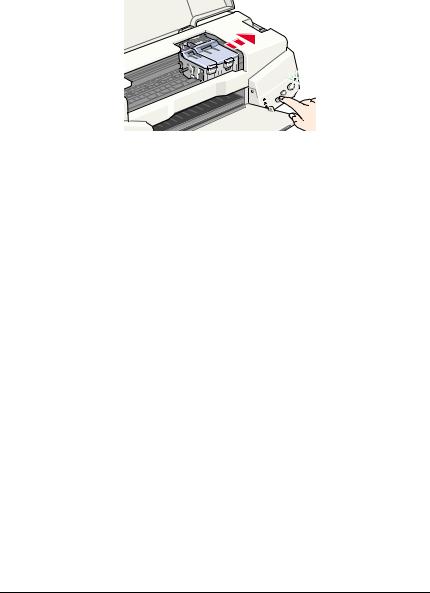
cAttention :
Appuyez toujours sur la touche de nettoyage Rpour déplacer la tête d’impression. Ne la déplacez pas manuellement ; cela pourrait endommager l’imprimante.
Le voyant Marche/Arrêt P clignote et des bruits mécaniques se font entendre pendant toute la durée du cycle. Ils n’ont rien d’anormal. Une fois le circuit d’alimentation en encre chargé, la tête d’impression revient à sa position initiale (complètement à droite) et le voyant Marche/Arrêt P s’allume.
cAttention :
Ne mettez jamais l’imprimante hors tension pendant que le voyant Marche/Arrêt P clignote.
8.Fermez le capot de l’imprimante.
Installation de l’imprimante 29
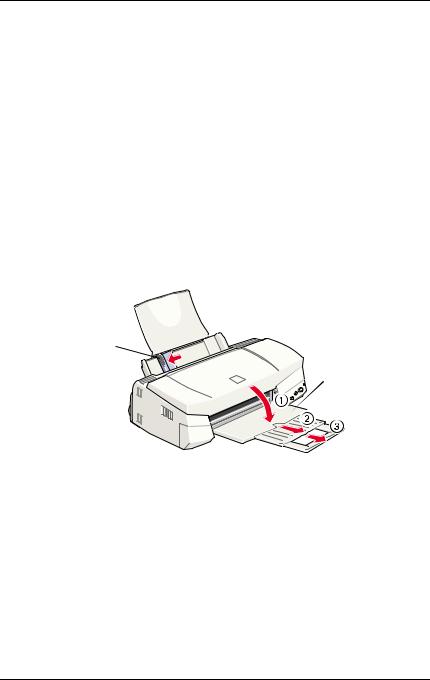
Vérification de l’imprimante
Avant de commencer à imprimer, assurez-vous que l’imprimante fonctionne normalement. Pour cela, imprimez une page de test des buses et, si nécessaire, nettoyez la tête d’impression.
Chargement du papier
Pour charger du papier ordinaire dans l’imprimante, procédez comme suit.
1.Abaissez le plateau de sortie et tirez son extension. Faites coulisser le guide latéral gauche pour que la distance entre les guides latéraux soit légèrement supérieure à la largeur du papier.
guide latéral
plateau de sortie
2.Déramez une pile de papier, puis taquez-la sur une surface plane afin d’en égaliser les bords.
30 Installation de l’imprimante
